Om du inte gillar standardnamnet som din dator har kan du alltid lära dig hur du ändrar det. Genom att ändra din dators namn kan du kalla den vad du vill samtidigt som du blir av med det icke-beskrivande produkt-ID-liknande namnet som den följde med. Det låter dig ge systemet lite känsla och personlighet, eller bara namnge det något mer beskrivande och igenkännbart i ditt nätverk.
Innehåll
- Ändra ditt datornamn i Windows 10
- Ändra ditt PC-namn på en MacBook/Mac
- Vad händer om jag byter namn på min dator?
Så här ändrar du ditt datornamn i några snabba steg.
Rekommenderade videor
Lätt
5 minuter
Windows PC eller Mac
Ändra ditt datornamn i Windows 10
Steg 1: Välj Windows startknapp och välj inställningar, Systemetoch välj sedan Handla om alternativ.
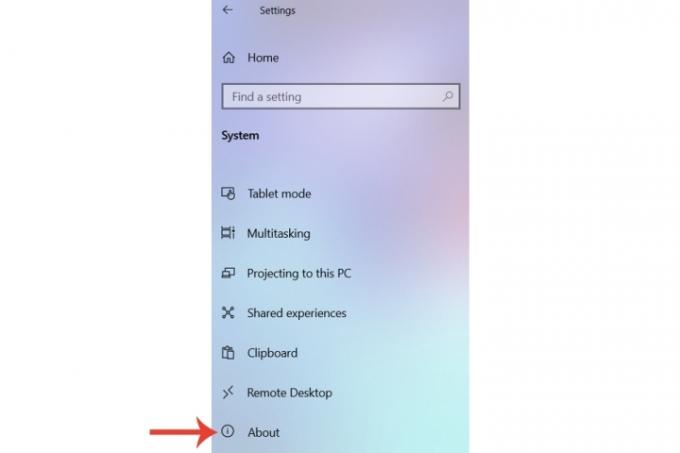
Steg 2: Inom Enhetsspecifikationer kommer PC-namnet som är associerat med det specifika systemet att visas. Välj Byt namn på den här datorn knapp.

Relaterad
- Hur man laddar ner en Windows 10 ISO-fil lagligt och installerar Windows 10 från den
- Asus ROG Ally vs. Steam Deck: så här jämför de
- Flash-erbjudandet sänker denna utmärkta HP-startdator för spel under $400
Steg 3: Ändra namnet från standardnamnet som tilldelades när du först köpte det till ett av dina val. Det är viktigt att betona att dessa datorer kan vara upptäckbara i nätverk, så det kan vara bra att till exempel namnge den som "dittnamnarbetsdator".
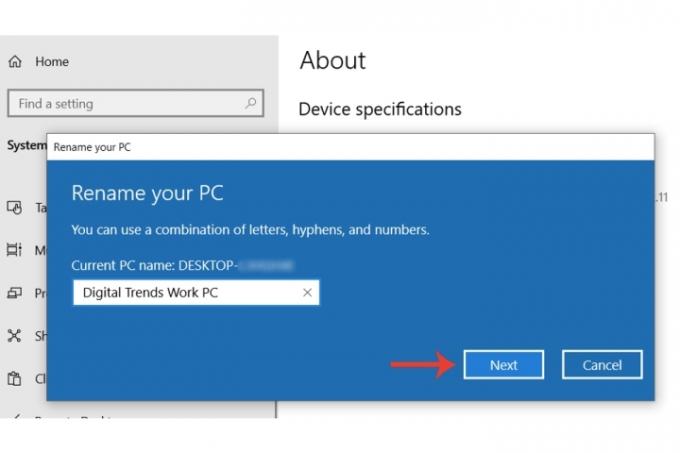
Steg 4: När du har valt ett namn för din dator väljer du Nästa knappen, varefter du kommer att kunna starta om systemet för att bekräfta ändringen eller starta om det senare.
Ändra ditt PC-namn på en MacBook/Mac
Om du har en MacBook eller Mac-skrivbord och vill ändra namnet som är associerat med det systemet, finns det också en enkel metod att göra det.
Steg 1: Välj Äpple symbolen längst upp till vänster i menyraden och välj sedan Systeminställningar.
Steg 2: Välj Delning.
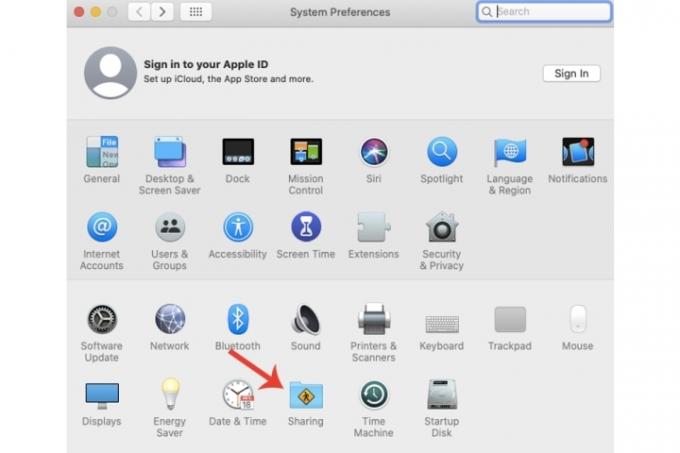
Steg 3: Du kan se det aktuella namnet som tilldelats Mac intill Datornamn. Ändra helt enkelt det till ett nytt namn som du gillar.
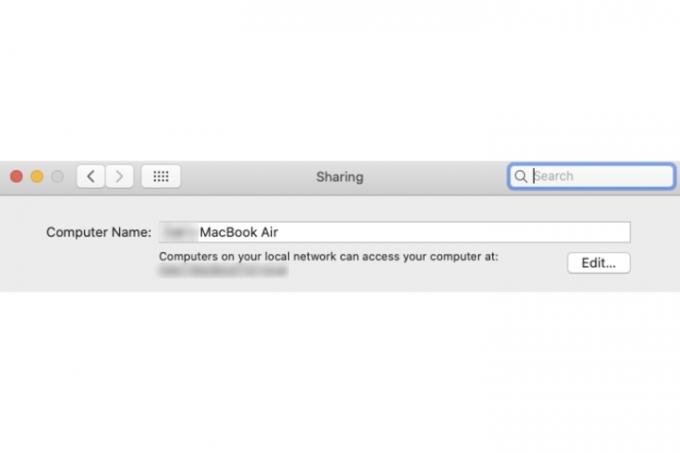
Vad händer om jag byter namn på min dator?
Förutom den enkla ändringen av namnet på datorn (i motsats till ditt faktiska användarnamn kopplat till samma dator), en annan effekt som kanske inte är alltför uppenbart är att det, som vi berörde ovan, lättare kan identifieras när du är på en specifik nätverk. Till exempel, om du har ett nätverk som du kör mellan, säg, dina Mac-datorer och olika Windows-datorer, kan det visa sig vara användbart att namnge dem med en anpassad dator för att snabbare välja rätt maskin.
Om du vill ändra Användarnamn av, säg, din Mac, i motsats till det faktiska enhetsnamnet, gå sedan över till vår guide som förklarar hur du gör det.
Redaktörens rekommendationer
- Jag ersatte min dator med Asus ROG Ally. Här är vad som förvånade mig
- Du kan spela nästan alla Windows-spel på Mac - så här
- Så här installerar du Windows 11 eller Windows 10 på Steam-däcket
- Denna Alienware-speldator med en RTX 3080 är $1700 rabatt just nu
- Hur man kombinerar PDF-filer på Windows, macOS eller webben
Uppgradera din livsstilDigitala trender hjälper läsare att hålla koll på den snabba teknikvärlden med alla de senaste nyheterna, roliga produktrecensioner, insiktsfulla redaktioner och unika smygtittar.



